Як змінити налаштування мови системи в Windows 11
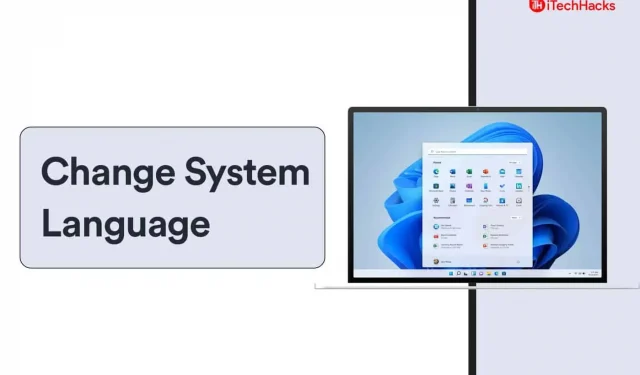
Користувачі можуть змінювати мову системи в Windows 11. Ви можете додавати в систему кілька мовних клавіатур, мовних пакетів і регіональних розкладок. Однак є кілька речей, які вам потрібно знати про це, і це пов’язано з вашим ключем продукту. Не пропускайте жодної деталі посібника, я торкнувся лише важливих моментів.
Зміст:
Що таке ярлик для зміни мови в Windows?
Корпорація Майкрософт розробила інтерфейс користувача для початківців, щоб вам не довелося ламати голову під час налаштування. Я показав вам, як змінити мову системи в Windows 11 Pro та Windows 11 Home Single Language.
Користувачі можуть назавжди встановити мову в обліковому записі Microsoft, а ви можете керувати налаштуваннями. Остання версія Windows 11 потребує облікового запису MS і тепер є частиною екосистеми. Дотримуйтесь інструкцій і обов’язково читайте кожен крок до кінця.
Змініть мову системи в Windows 11
Вам не потрібна активована копія Windows, а безкоштовна версія працює бездоганно. На моєму комп’ютері встановлено безкоштовну версію, і я не намагався зареєструвати ключ продукту. Наслідуйте мій приклад, щоб змінити мову системи в останній операційній системі Microsoft.
ОС: Windows 11 Pro
Крок 1. Натисніть клавішу Windows і I, щоб відкрити програму «Налаштування».
Крок 2: Натисніть «Час і мова» в головному меню.
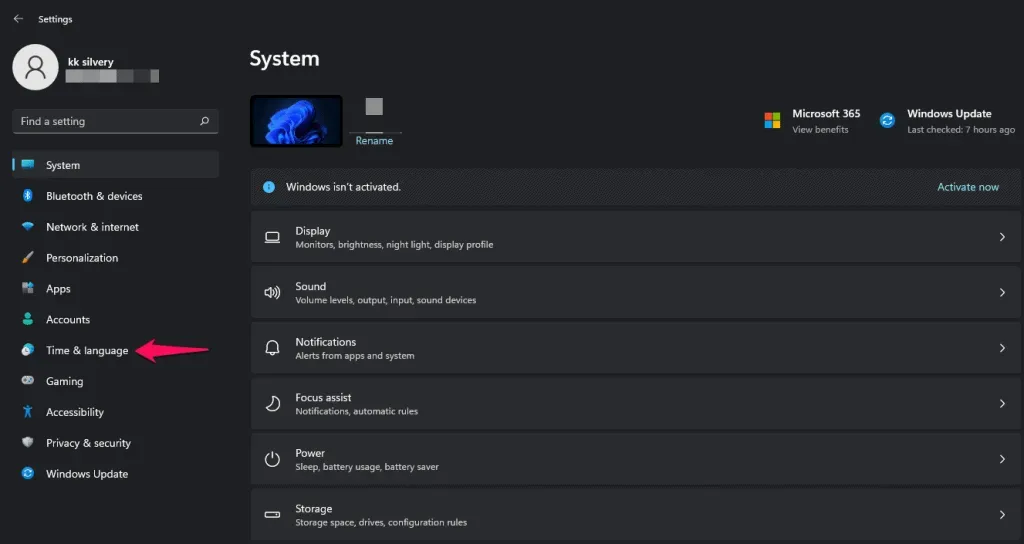
Крок 3: виберіть «Мова та регіон», щоб відкрити додаткові параметри.
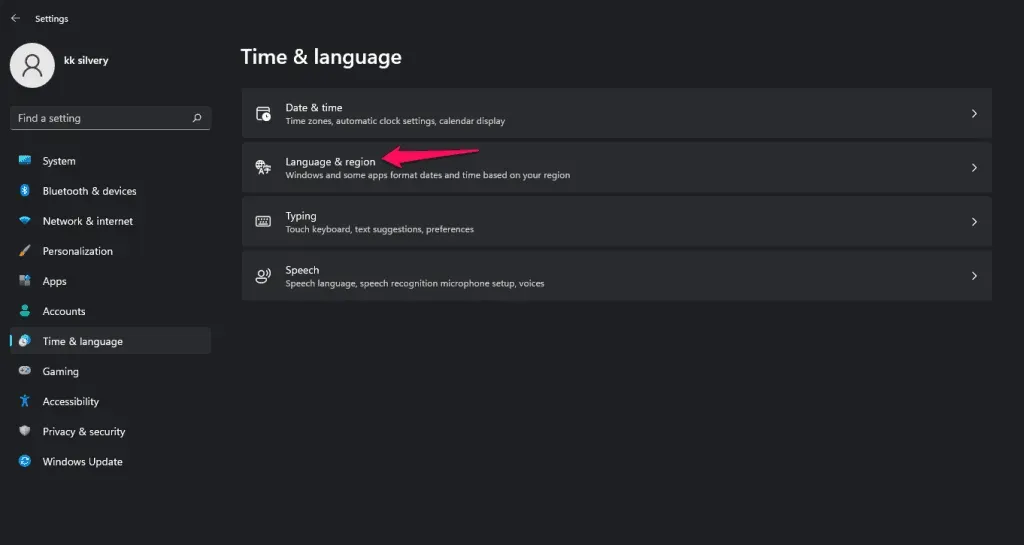
Крок 4. Натисніть Додати мову.
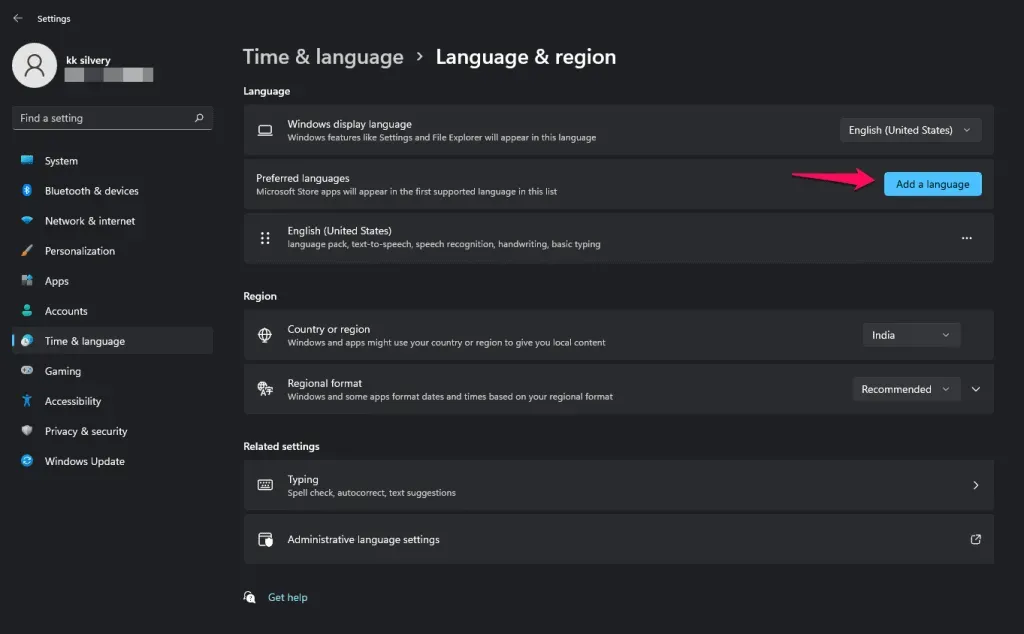
Крок 5. Знайдіть потрібну мову в рядку пошуку.
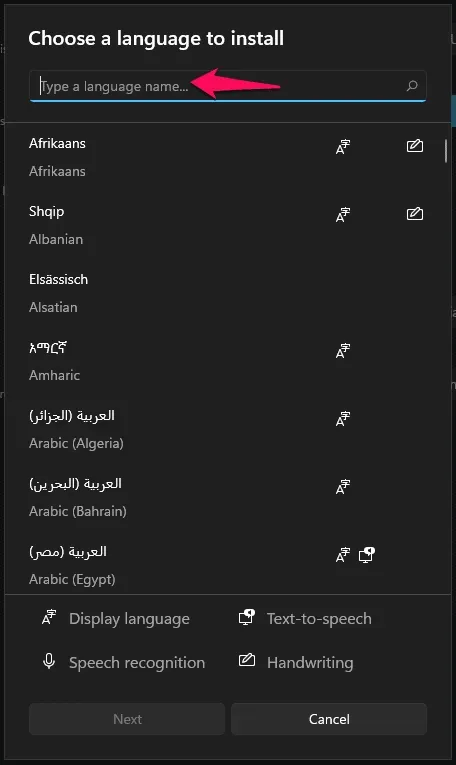
Крок 6: Я шукав англійську (Індія).
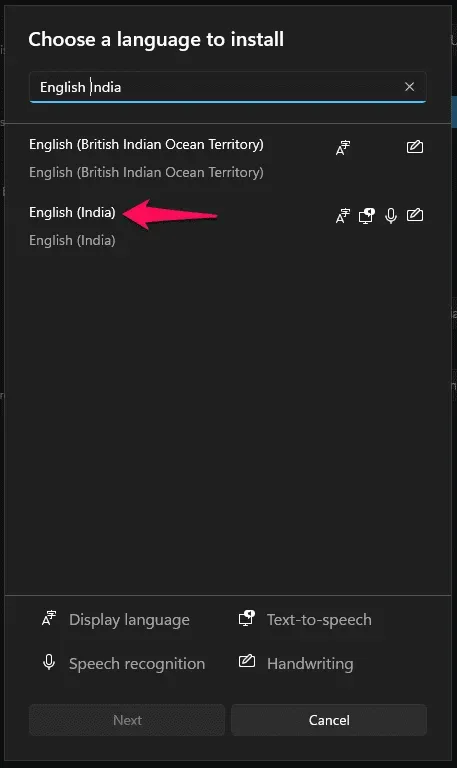
Крок 7: Натисніть, щоб вибрати пакет, а потім натисніть «Далі», щоб продовжити.
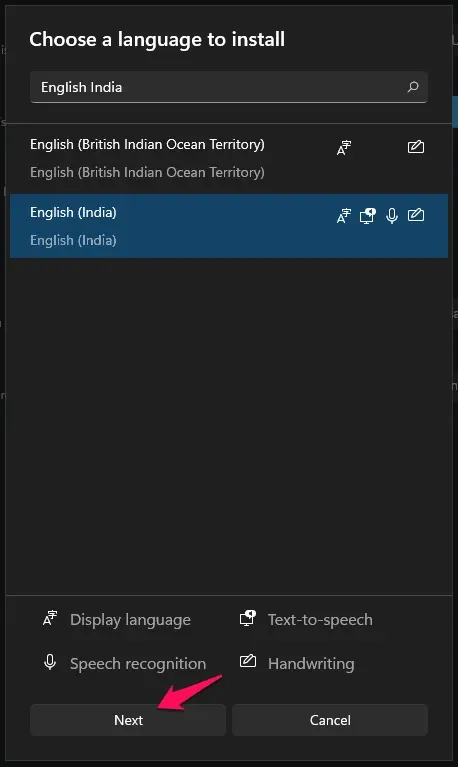
Крок 8: Виберіть параметр «Установити як мову відображення Windows».
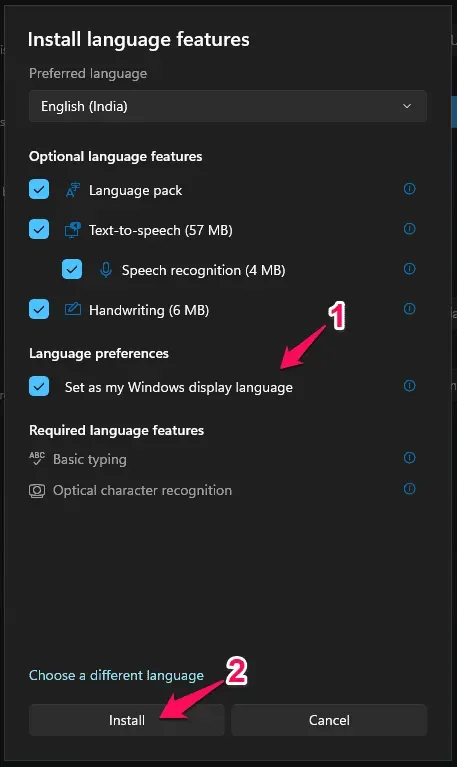
Крок 9: програмне забезпечення починає завантажувати пакет із серверів Microsoft.
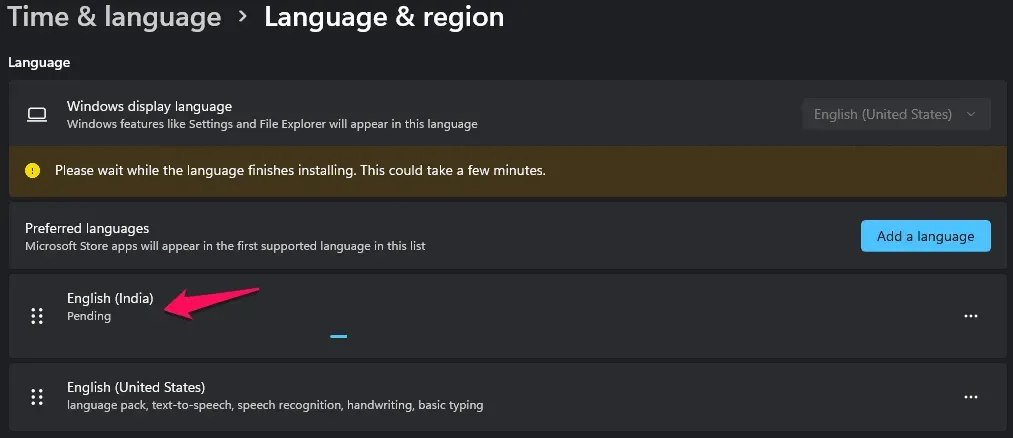
Ви повинні терпляче чекати, і швидкість завантаження в Інтернеті тут має значення.
Крок 10: Система почала завантажувати мовний пакет.
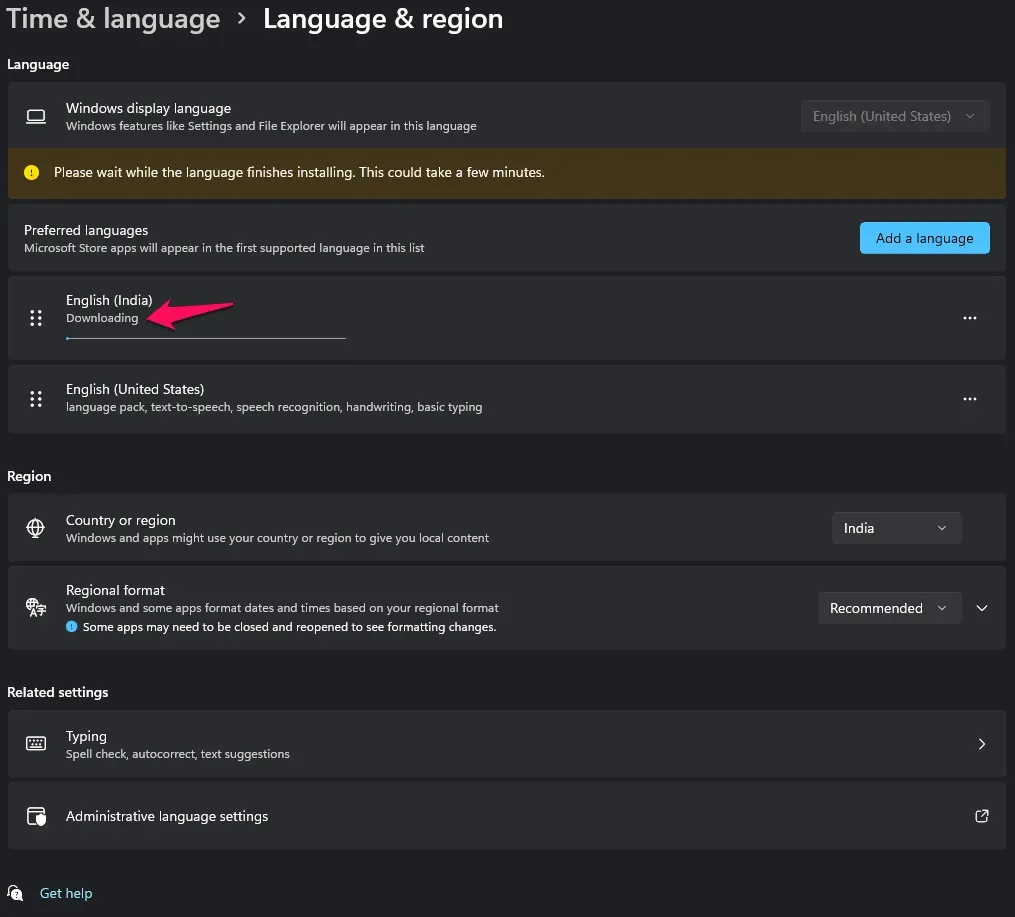
Крок 11: Натисніть «Вихід», коли пакет буде збережено на машині.
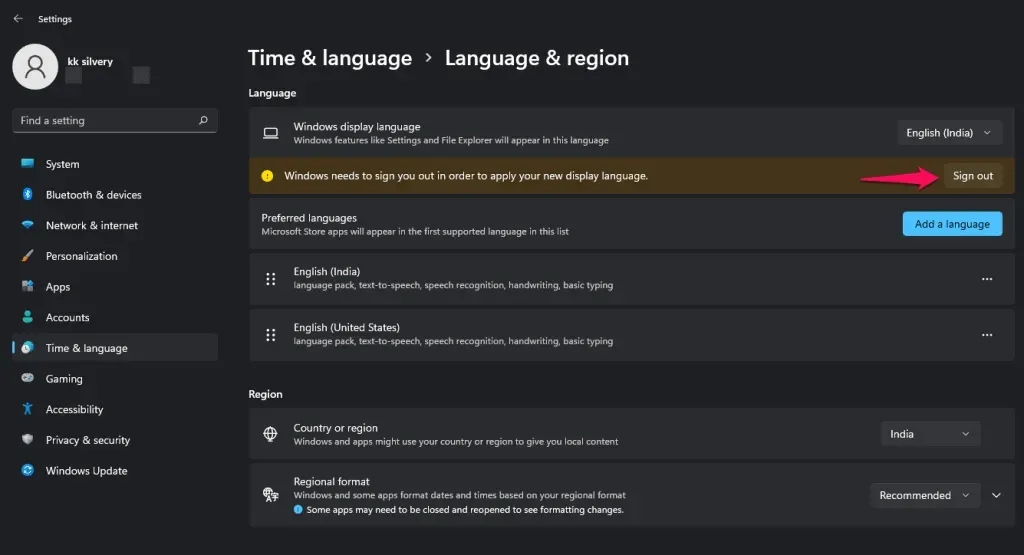
Крок 12: Увійдіть і поверніться до налаштувань, які я показав вище.
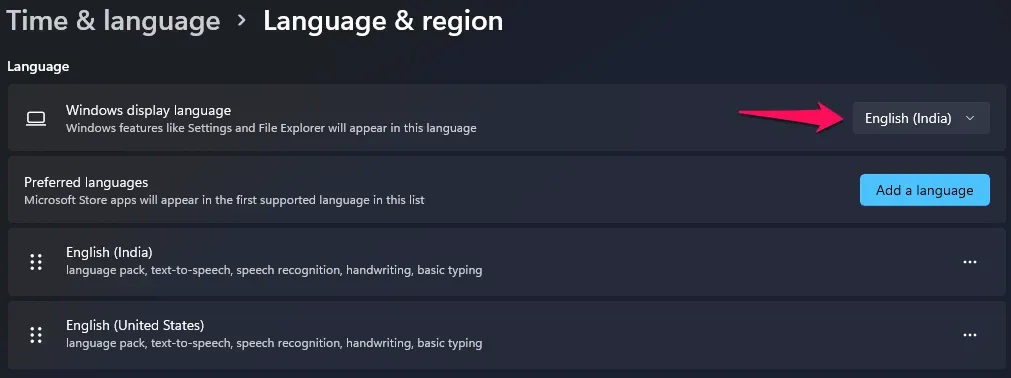
Крок 13: Змінено мову інтерфейсу Windows на англійську (Індія).
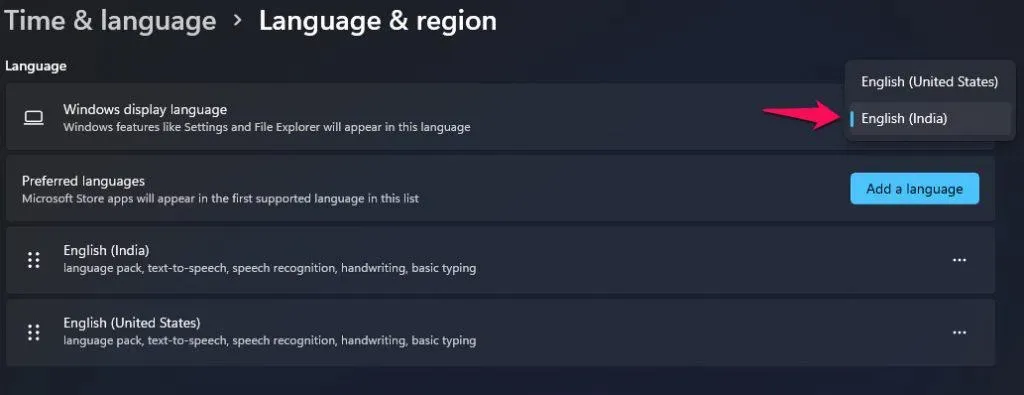
Весь процес займає кілька хвилин, і частина завантаження пакета залежить від швидкості вашого Інтернету. Ви не маєте обмежень у мовному відділі та можете встановити будь-який пакет, доступний у бібліотеці. Звичайно, я маю Windows Pro (неактивована версія), і я показав вам, як інсталювати мовний пакет на машині з однією мовою (OEM).
Змінити мову системи в Windows 11 Home Single Language?
У мого ноутбука з Windows 11 є домашня версія, яка є одномовною. Страшно мати операційну систему, яка підпадає під цю категорію, і ми не знаємо, які обмеження вона має щодо програмного забезпечення. Це ключ продукту OEM, який було активовано відразу після покупки, тому я впевнений, що ви в тому ж човні.
ОС: програмне забезпечення оновлено з Windows 10 Home Single Language до Windows 11 Home Single Language.
- Натисніть клавішу Windows і I, щоб відкрити програму «Налаштування».
- Натисніть «Час і мова» в головному меню.
- Виберіть «Мова та регіон», щоб відкрити додаткові параметри.
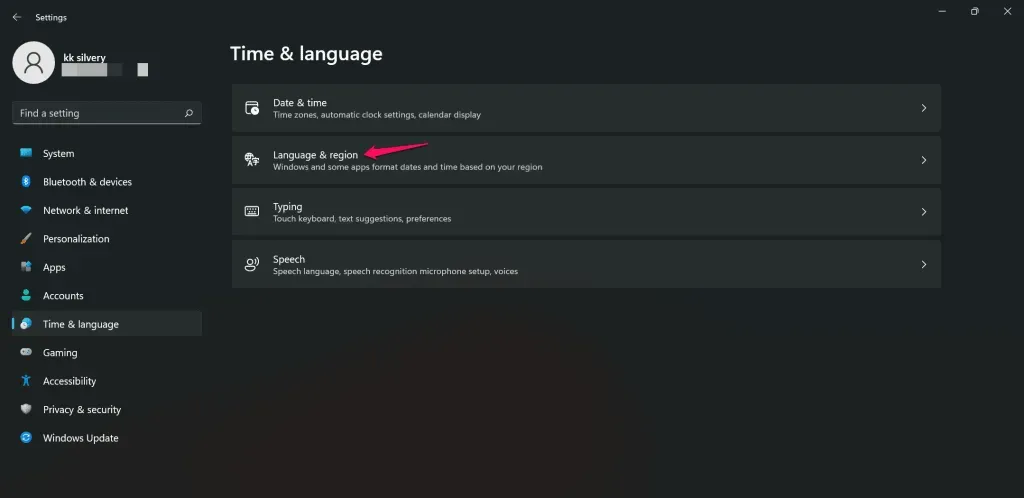
- Натисніть опцію «Додати мову».
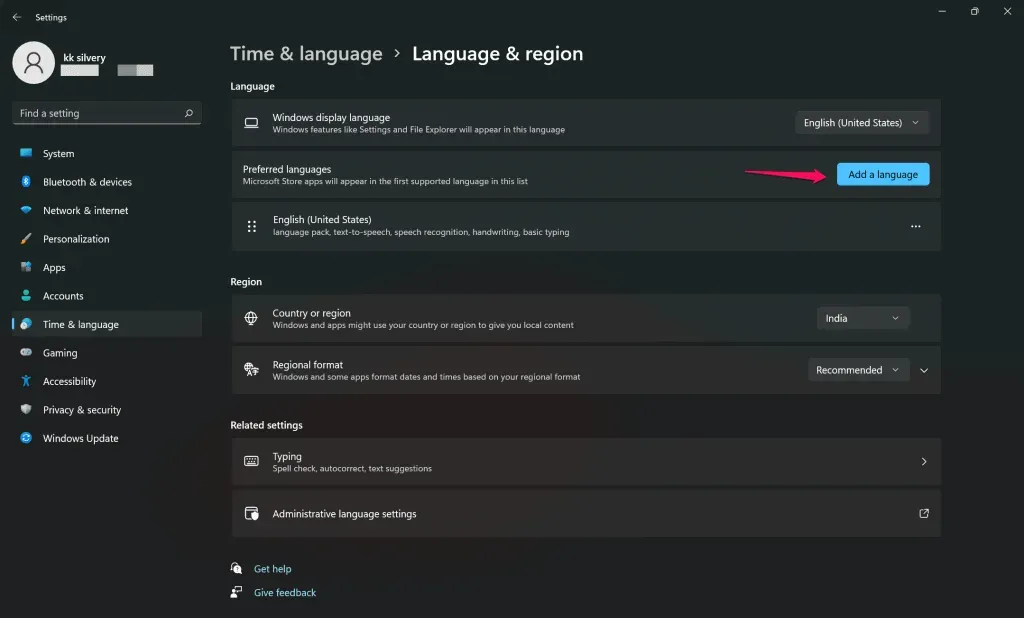
- Знайдіть потрібну мову в рядку пошуку.
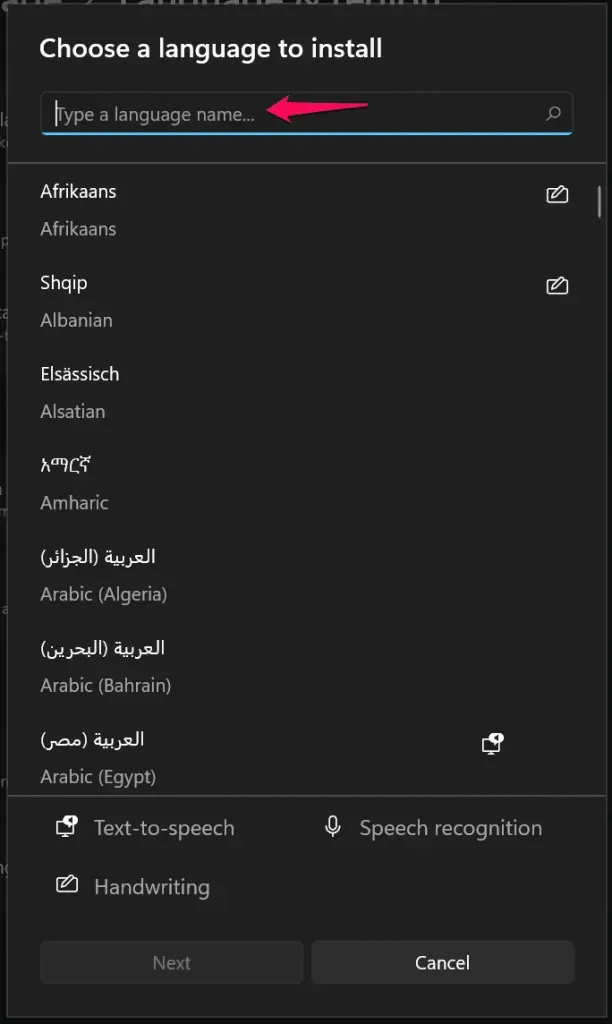
- Цього разу я шукав свою рідну мову гінді.
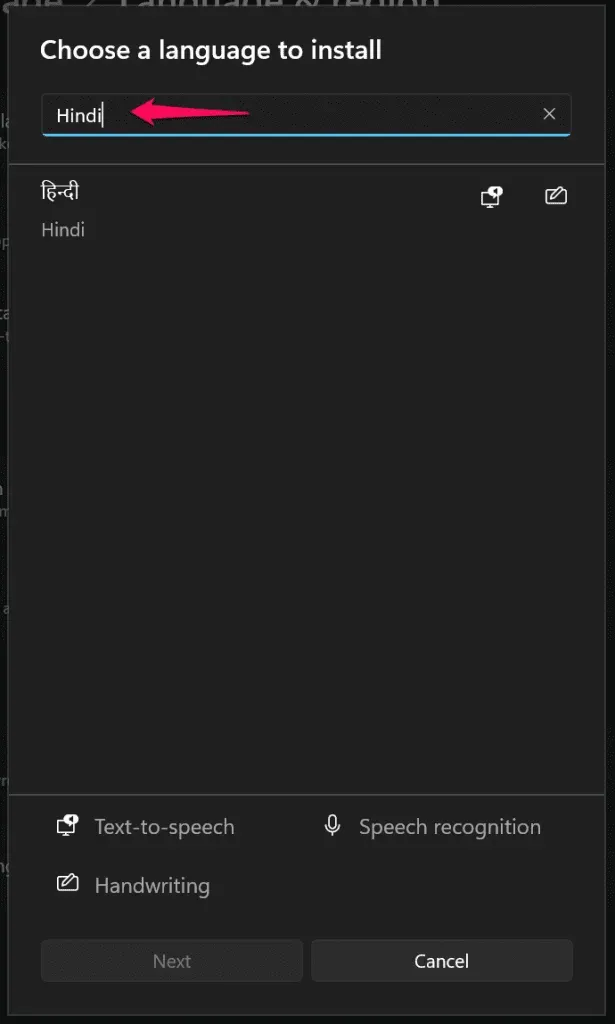
- Виберіть мову та натисніть кнопку «Далі», щоб продовжити.
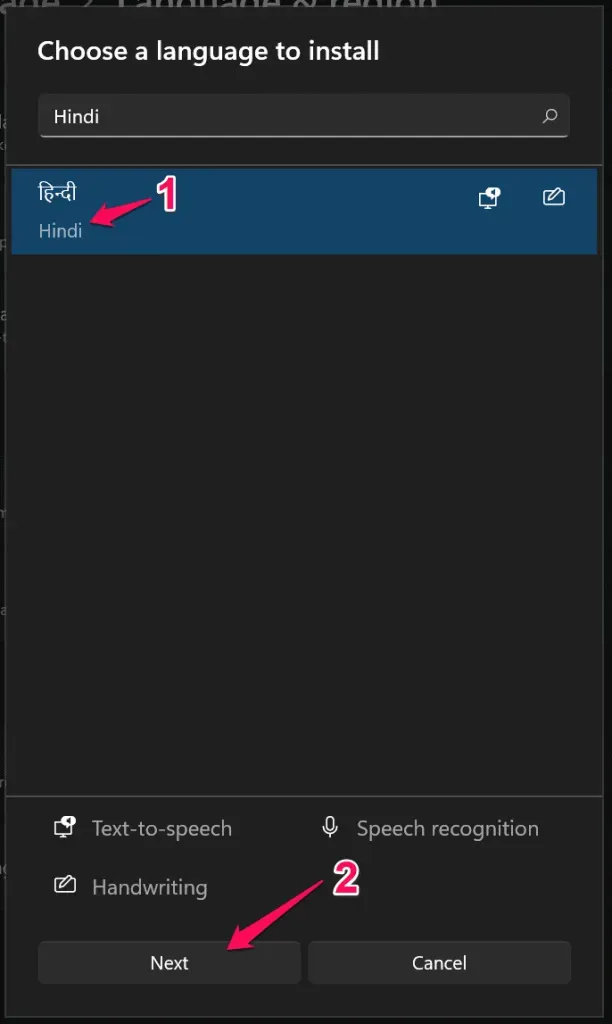
- Виберіть опцію «Установити як мову відображення Windows».

Операційна система не завантажила пакет, оскільки мова зберігалася в ноутбуці з самого початку.
- Регіональні мови зберігаються в програмному забезпеченні, тому вам не потрібно завантажувати їх через Інтернет.
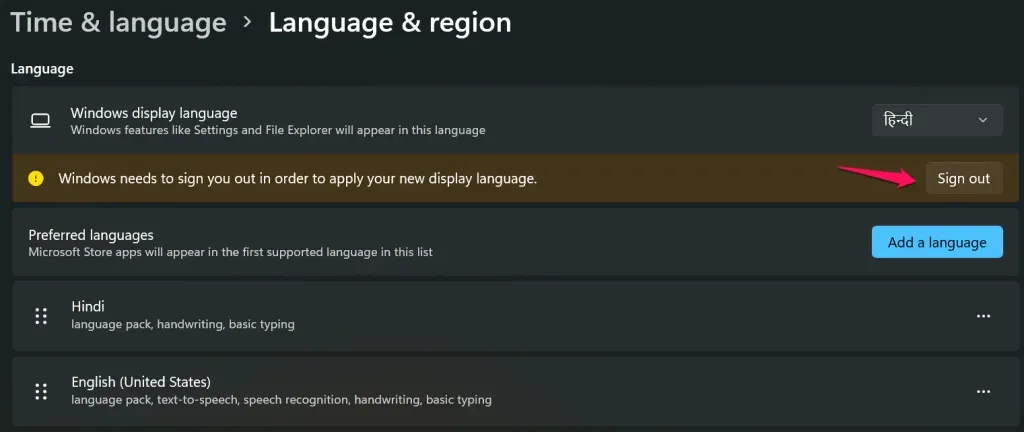
- Натисніть на опцію Вийти.
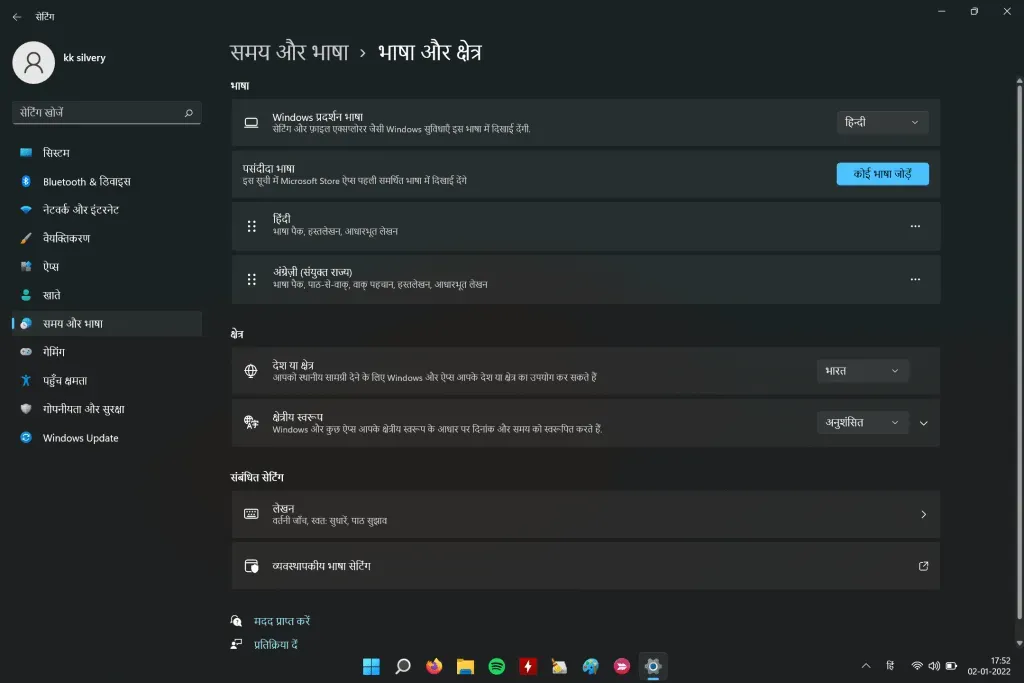
- Windows перейшла на регіональну мову гінді.
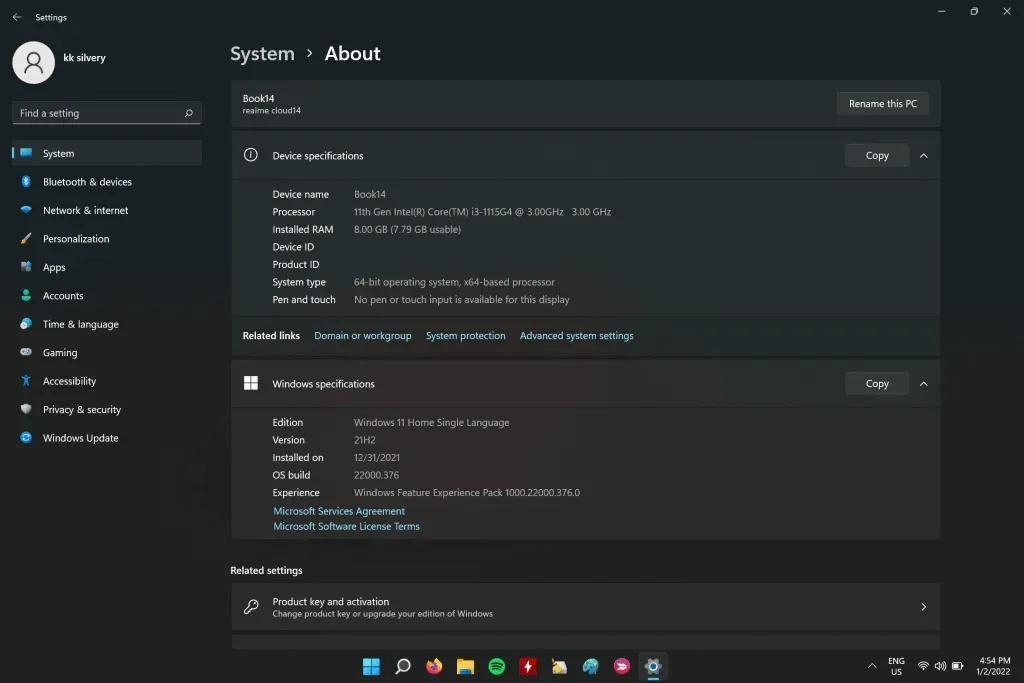
На щастя, вам не потрібно турбуватися про обмеження домашньої версії, і ви можете зберегти кілька мов у системі.
Як повернути налаштування комп’ютера на англійську мову?
Багато користувачів експериментують із машиною та зрештою вибирають мову, яка, на їхню думку, не підходить для екосистеми. Дозвольте мені показати вам, як змінити налаштування на англійську мову та видалити їх назавжди. Слідуйте моїм прикладам і не пропускайте жодного кроку, тому що ви не хочете робити помилок.
- Натисніть клавішу Windows і I, щоб відкрити програму «Налаштування».
- Натисніть «Час і мова» в головному меню.
- Виберіть «Мова та регіон», щоб відкрити додаткові параметри.
- Натисніть на опцію «Мова відображення Windows».
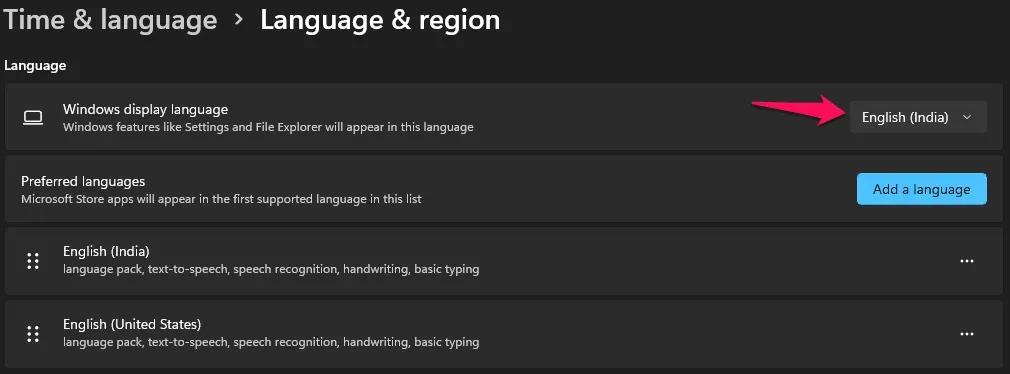
- Виберіть англійську (Сполучені Штати), а потім натисніть кнопку «Вийти».
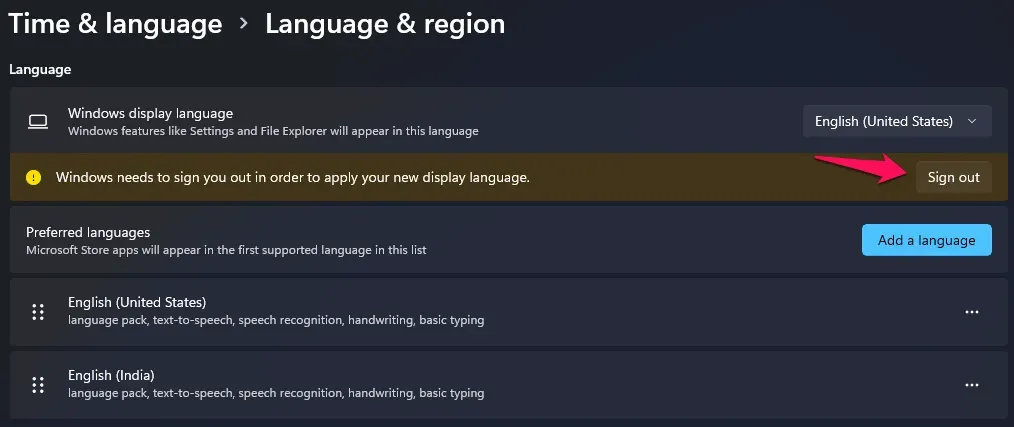
Система перейде на екран блокування та повернеться до розділу системної мови.
- Натисніть налаштування трьох крапок, які потрібно видалити.
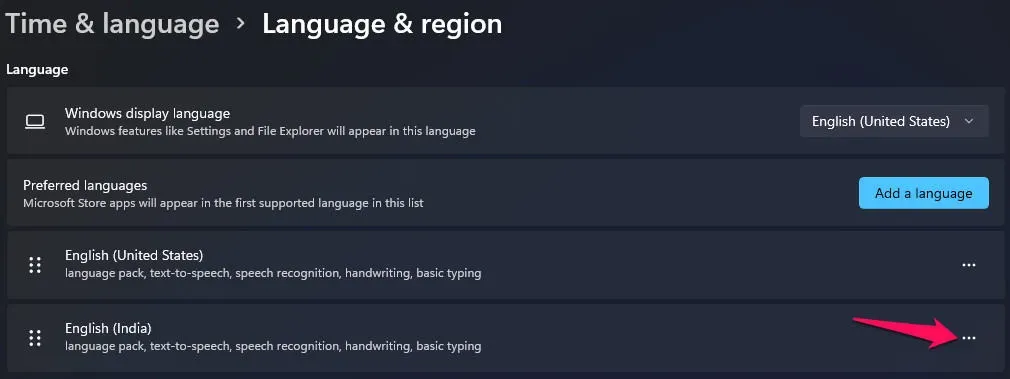
- Натисніть «Видалити», щоб видалити його із системи.
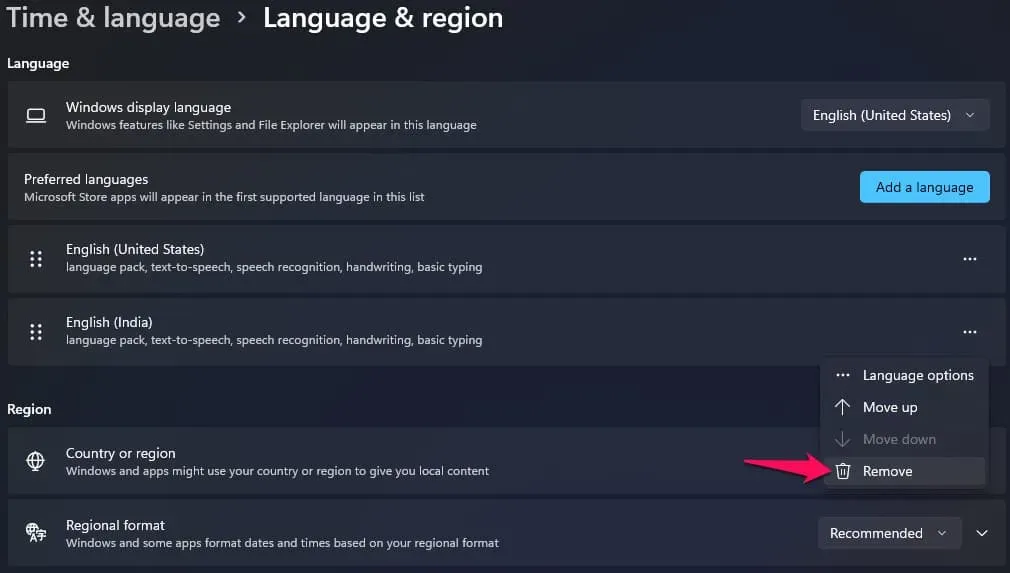
- Мовний пакет видалено з вибору.
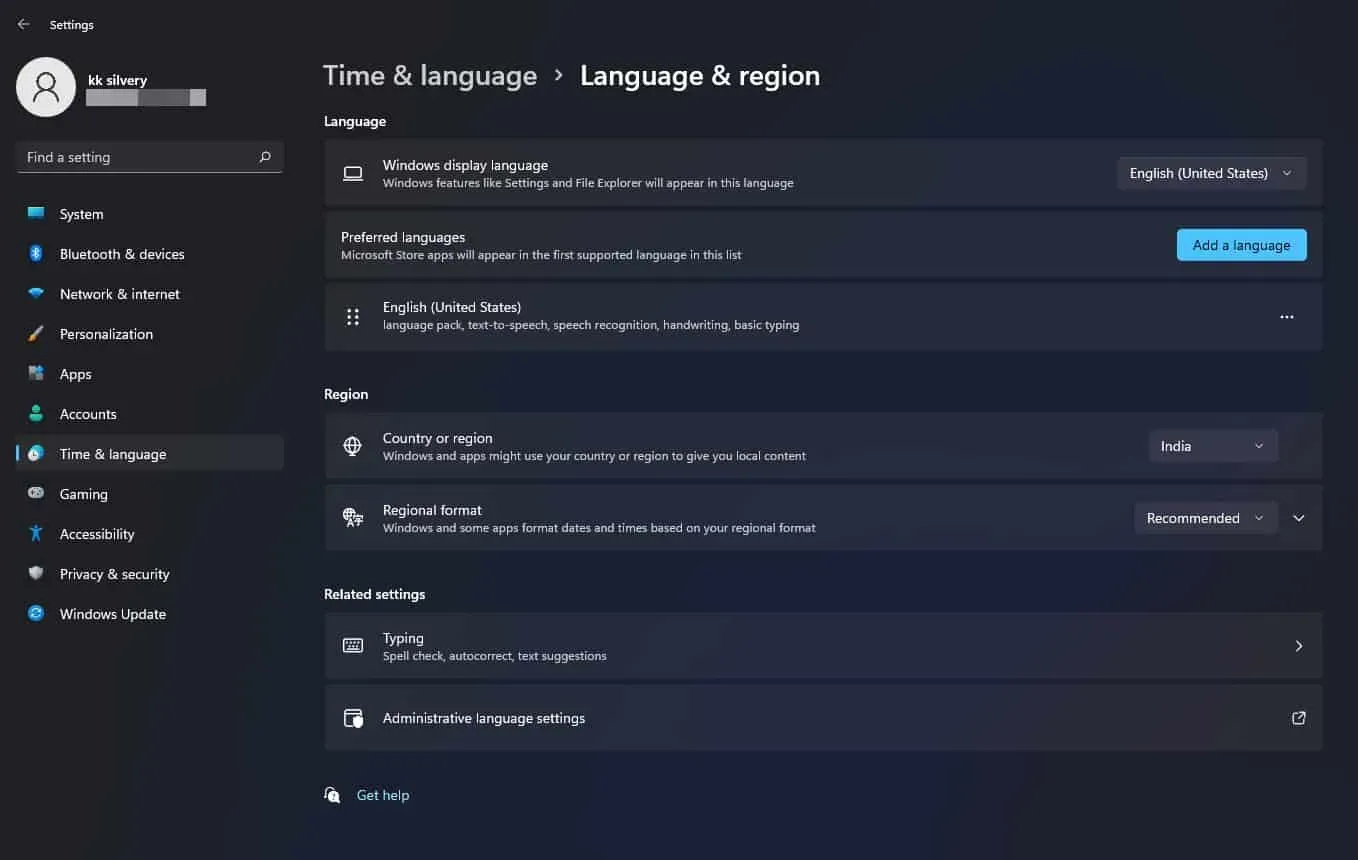
Ви маєте повний контроль над тим, що ви хочете додати до системи, а що ви хочете видалити, тому не турбуйтеся про те, щоб гратися з мовними пакетами.
Виберіть параметри мови в обліковому записі Microsoft.
Обліковий запис Microsoft є частиною продуктів, і тут вони повторюють екосистему Apple. В обліковому записі MS є можливість вибрати мову за замовчуванням, і ви можете встановити в ньому свою регіональну або бажану мову. Мені не вдалося видалити зі свого облікового запису вибрану мову, тому ви повинні вважати це остаточною зміною.
- Натисніть клавішу Windows і мене, щоб відкрити програму «Налаштування».
- Виберіть «Облікові записи», потім натисніть «Ваша інформація», щоб відкрити додаткові параметри.
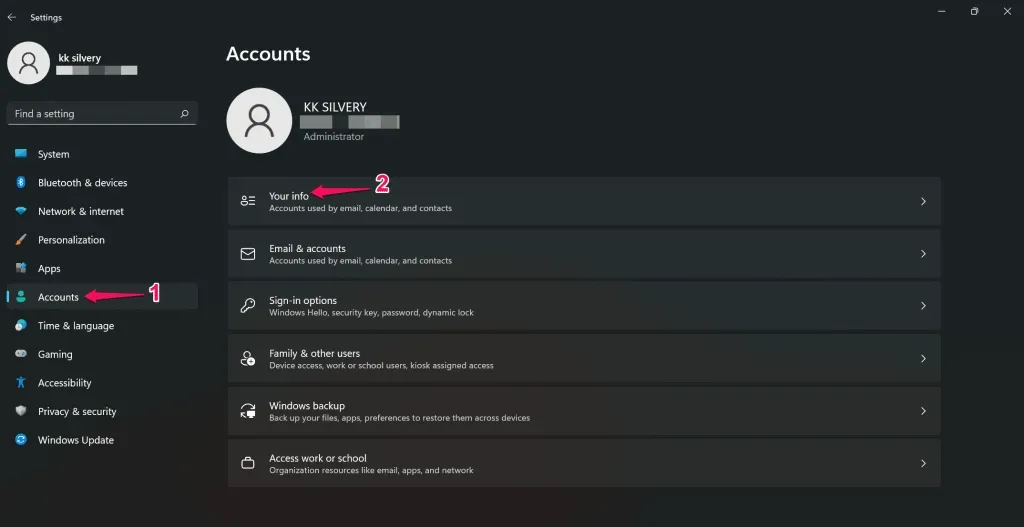
- Прокрутіть вниз і натисніть «Облікові записи», щоб керувати ними.
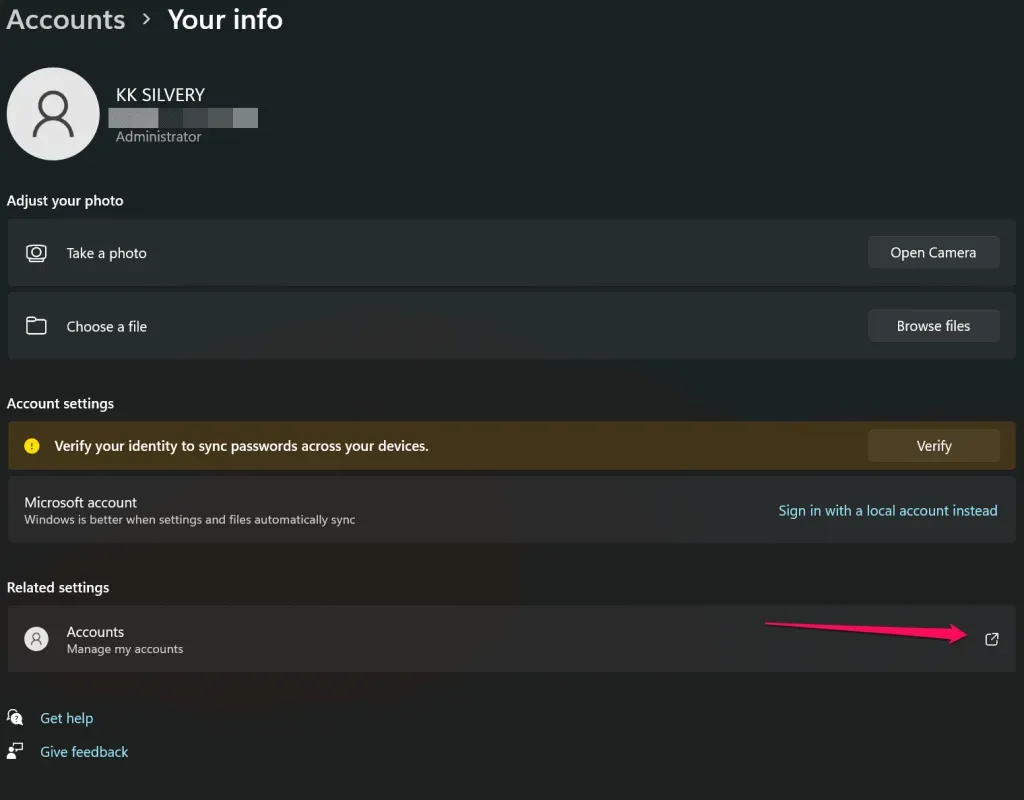
- За замовчуванням відображається екран із веб-сайтом Microsoft і натискається кнопка «Увійти».
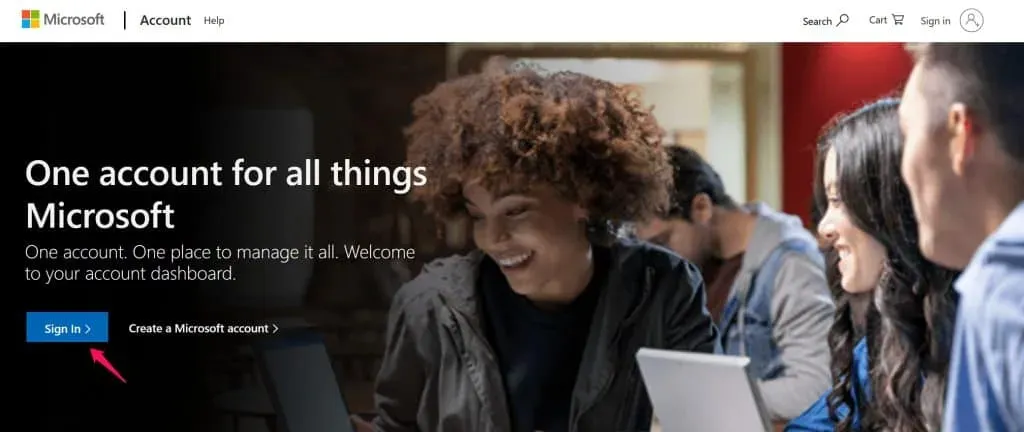
- Введіть адресу електронної пошти, а потім натисніть «Далі».
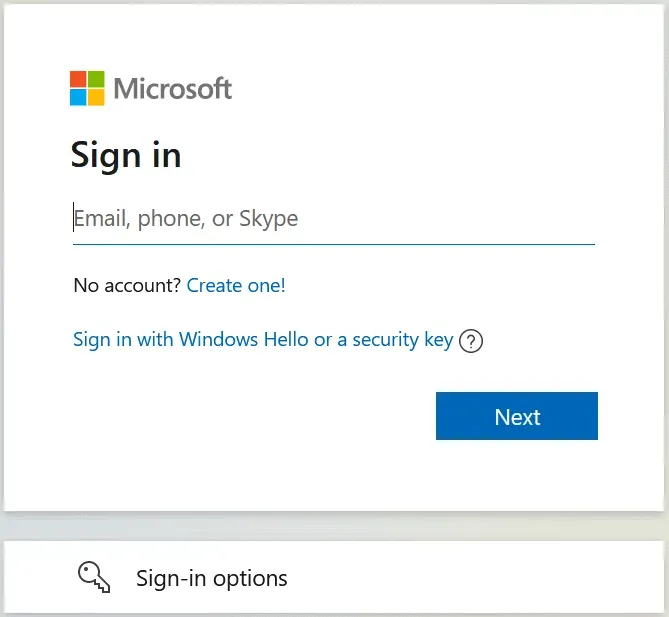
- Введіть свій пароль, потім натисніть кнопку «Увійти».
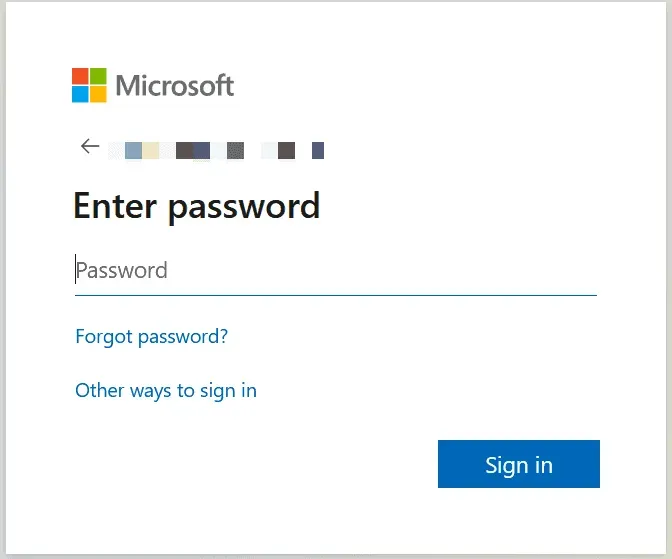
- Переконайтеся, що підключені пристрої є в списку.
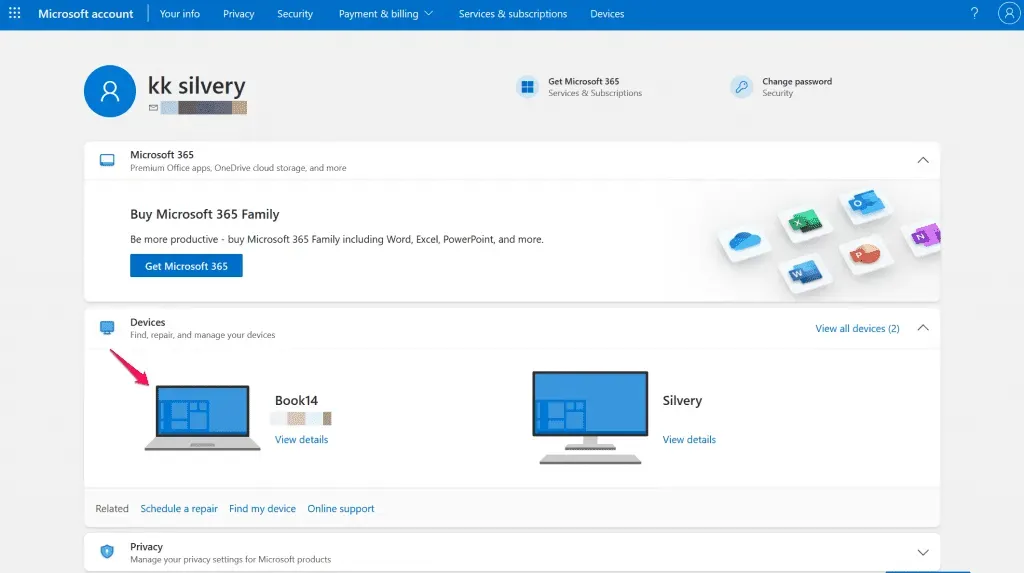
- Натисніть «Ваша інформація» у верхньому меню.
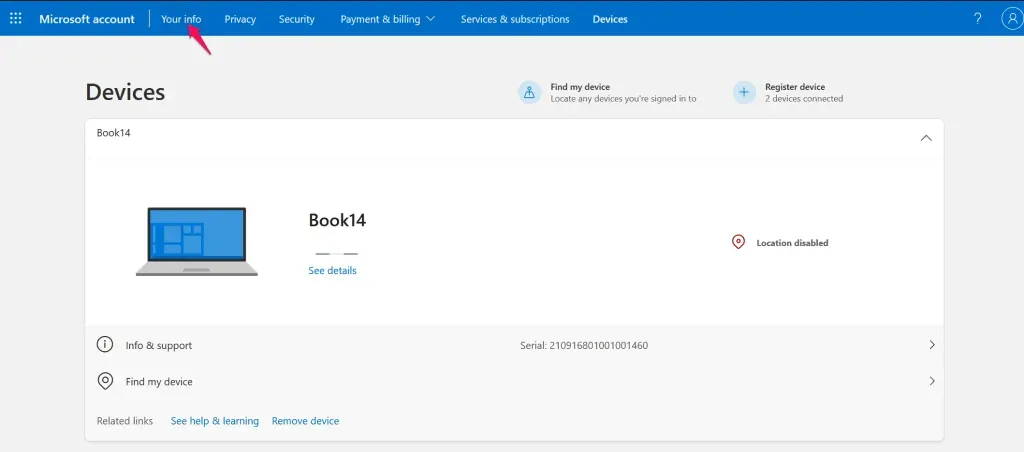
- Прокрутіть униз і знайдіть розділ «Інформація про мову».
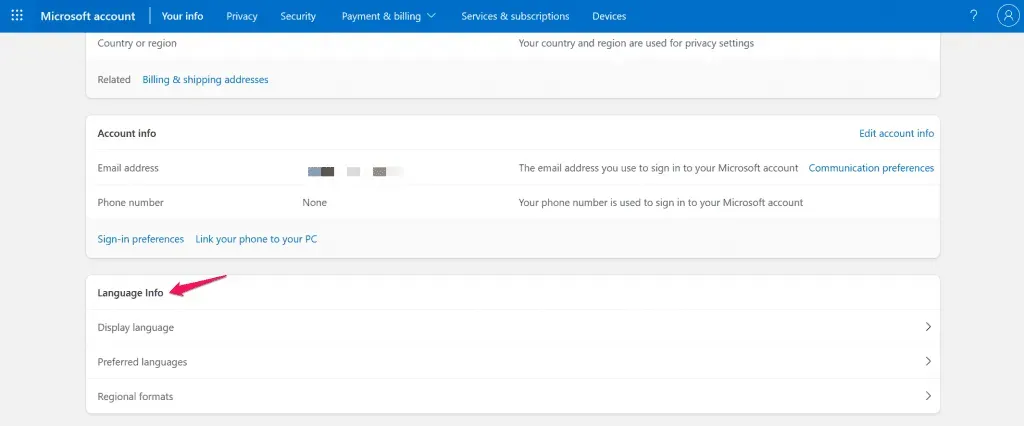
- Виберіть «Переважна мова», потім натисніть кнопку «Додати мову».
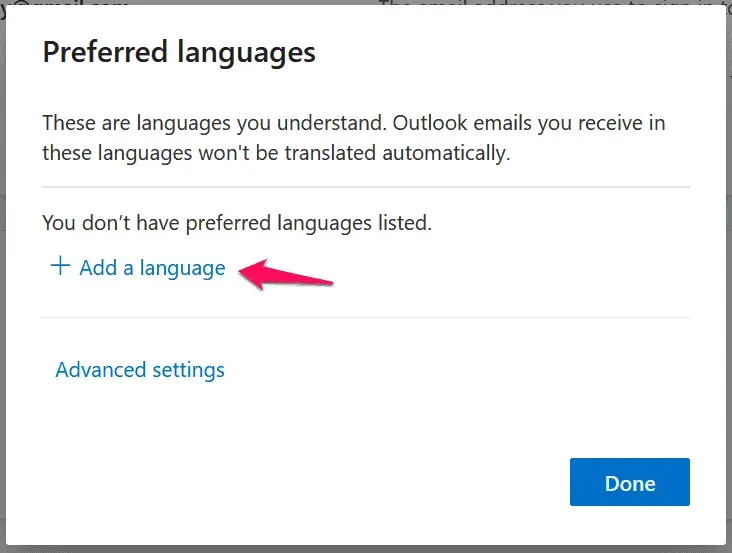
- Введіть назву мови або назву вашої країни в рядок пошуку.
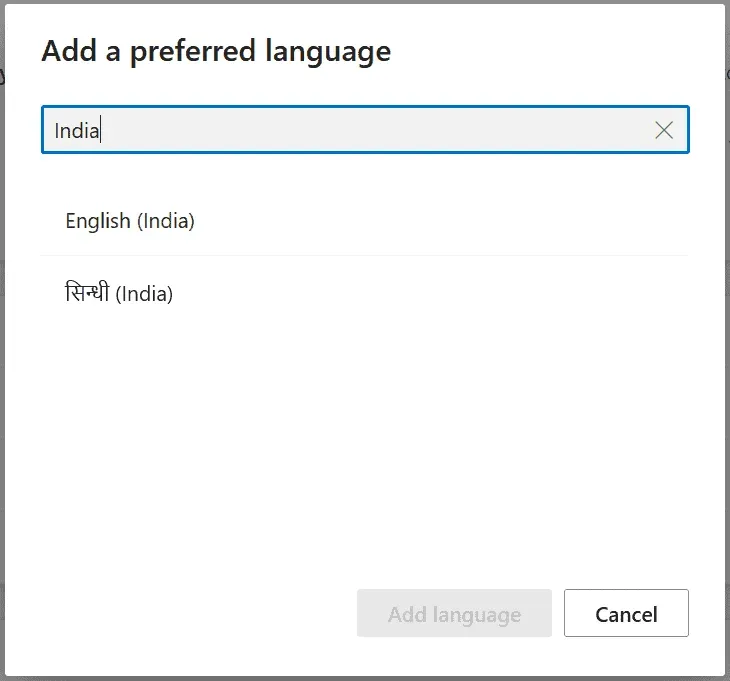
- Я вибрав англійську (Індія), а потім натиснув «Додати мову».
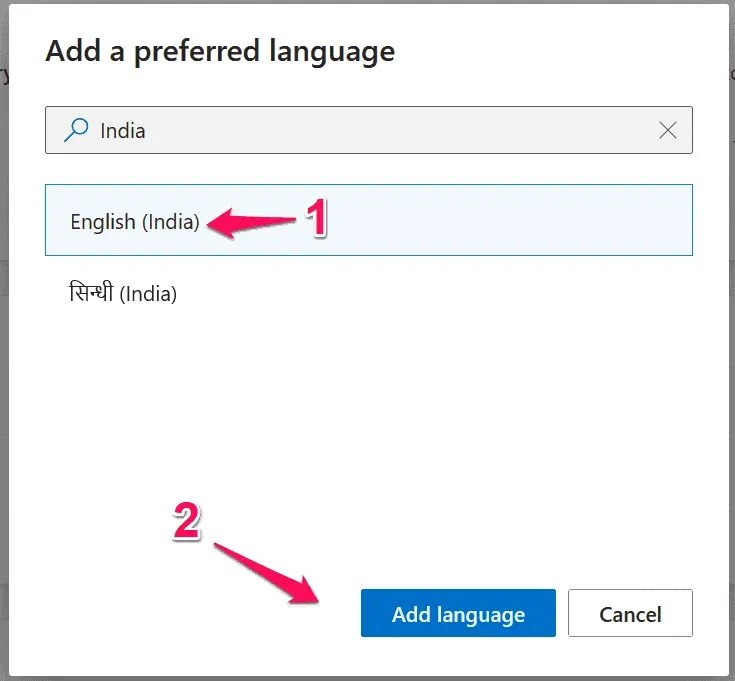
- У моєму обліковому записі за умовчанням встановлено англійську (Індія).
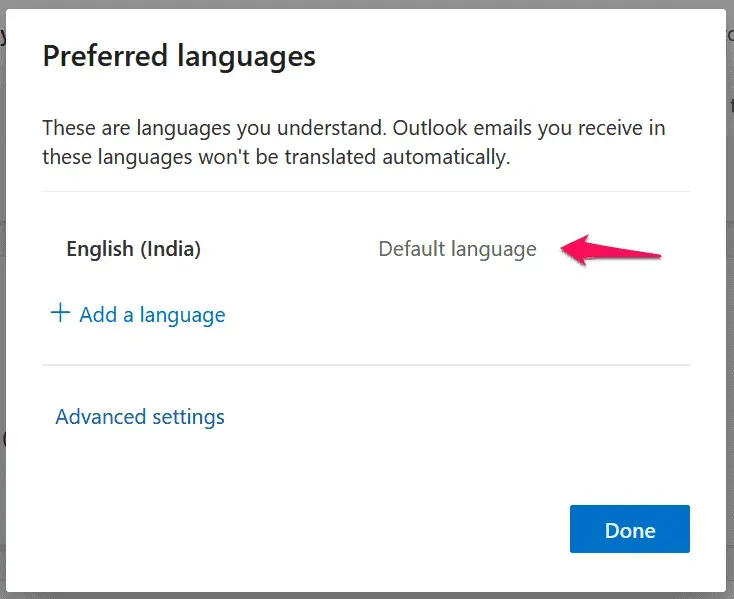
- Натисніть Готово, щоб завершити завдання.
Користувачі облікового запису MS можуть додавати кілька мов до мовного розділу, і тут немає жодних обмежень. Під час наступного встановлення операційної системи ваш комп’ютер з ОС Windows встановить мову за замовчуванням.
Висновок
Користувачі можуть змінювати мову системи в Windows 11, і це можливо в усіх версіях. Ви маєте повний контроль над налаштуваннями мови в програмному забезпеченні, тож не хвилюйтеся, що заплутаєтеся щодо мови. Ви можете перемикатися між кількома мовами в системі, і це також буде доступно в розкладці клавіатури. Розкажіть нам, що ви думаєте про мовну систему Windows 11, у розділі коментарів нижче.



Залишити відповідь